Kaip apriboti programos naudojimo laiką „Android“ telefonuose
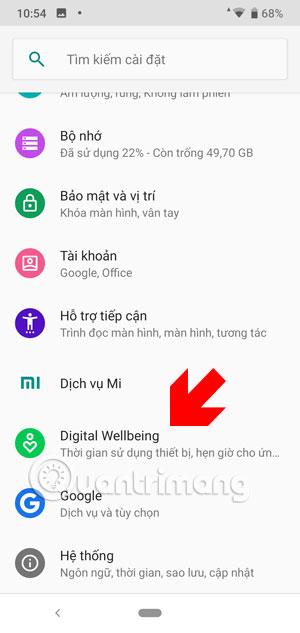
Skaitmeninės gerovės funkcijos naudojimas padės nustatyti „Android“ programėlių naudojimo terminus
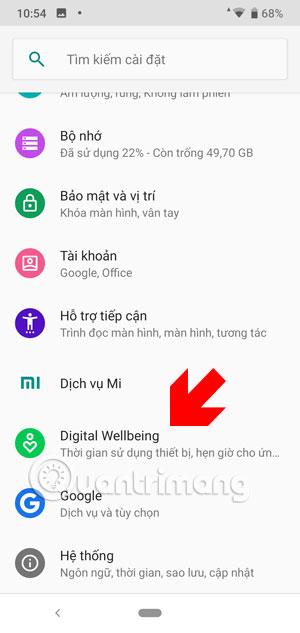
Dažnai prarandate dėmesį darbui ar mokymuisi dėl įpročio naršyti išmanųjį telefoną arba jūsų vaikai ar jaunesni broliai ir seserys yra įsitraukę į savo išmanųjį telefoną ir nenorite, kad jie būtų įstrigę jūsų išmaniajame telefone. Šiuo metu užblokuokite programą savo telefone.
Bet jei jį užblokuosite, kai norite vėl atidaryti, turite eiti į nustatymus ir iš naujo atidaryti užblokuotą programą savo išmaniajame telefone. Tai labai nepatogu ir atima daug laiko, vienintelis būdas yra apriboti programos naudojimo laiką. Kaip apriboti taikymo laiką „iPhone“, galite sužinoti iš straipsnio Kaip naudoti „iPhone“ / „iPad“ taikomųjų programų apribojimo funkciją . Kalbant apie „Android“ įrenginius, žr. toliau šiuo straipsniu pateiktas instrukcijas.
Atminkite, kad šis metodas veikia tik „Android 9“ ir naujesnėse operacinėse sistemose.
Instrukcijos, kaip apriboti programos naudojimo laiką „Android“ telefonuose
1 veiksmas: pirmiausia eikite į programą Nustatymai , slinkite žemyn ir pasirinkite funkciją Skaitmeninė gerovė . Kai kuriose kitose nustatymų programos sąsajose ji bus vadinama Skaitmenine gerovė .
Spustelėkite jį ir pamatysite savo telefono naudojimo laiką. Norėdami apriboti programos naudojimo laiką „Android“, spustelėkite prietaisų skydelį .
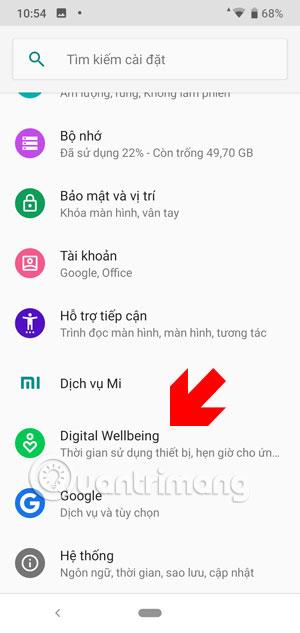
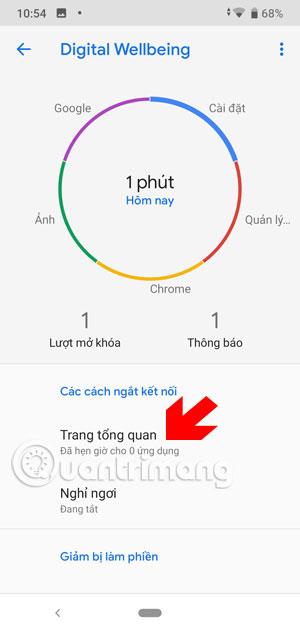
2 veiksmas: informacijos suvestinės funkcijoje sužinosite kiekvienos programos naudojimo laiką. Dešinėje matysite kiekvienos programos smėlio laikrodžio piktogramą. Spustelėkite smėlio laikrodžio piktogramą, kad nustatytumėte programos, kurios naudojimo laiką norite apriboti, laiką.
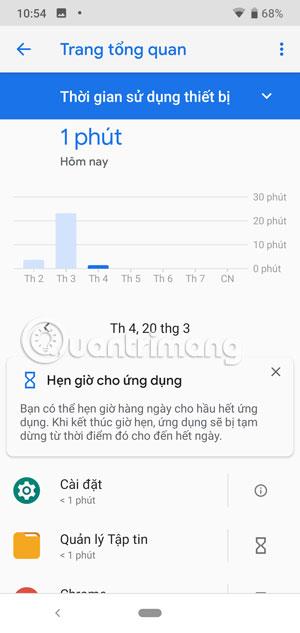
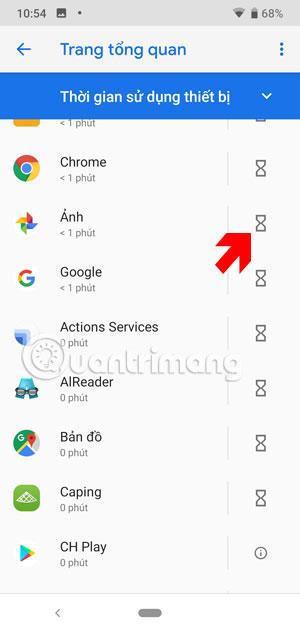
3 veiksmas: nustatykite programos naudojimo laiką pagal sistemos jums nustatytą laiko limitą, žemiausia riba bus 5 minutės. Programos užrakinimo laikas prasidės iš karto po to, kai nustatysite laiką, spustelėkite Gerai , kad pradėtumėte nustatyti programos naudojimo laiką.
Kai programai nustatytas laiko limitas, pamatysite, kad tos programos smėlio laikrodis taps mėlynas ir laikas, kurį nustatėte tai programai.
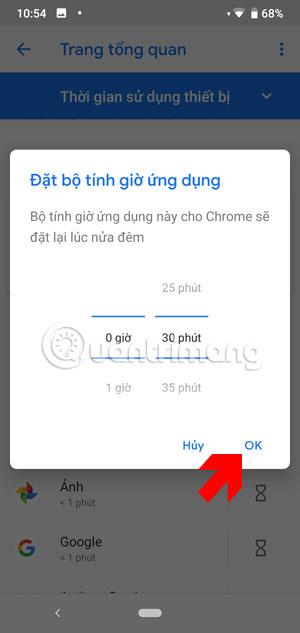

4 veiksmas: pasibaigus nustatytam laikui, programa paprašys jūsų išeiti ir atsidarys tik rytoj. Už ekrano pamatysite, kad programa yra pilka, ir jūs negalėsite paleisti tos programos.
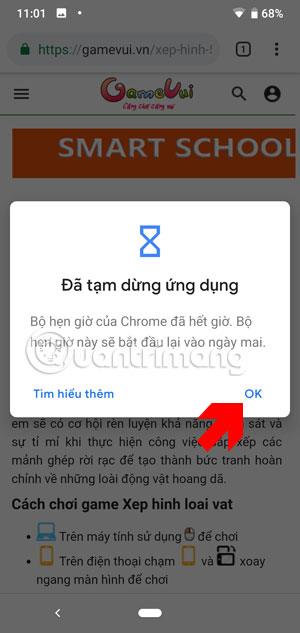
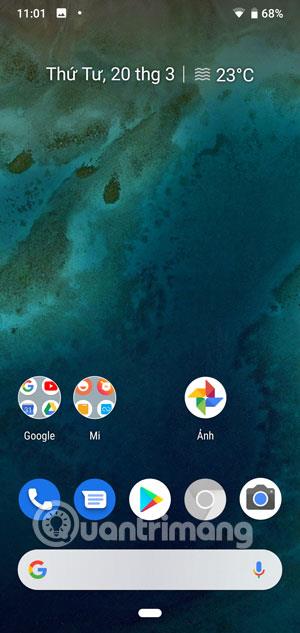
5 veiksmas: norėdami iš naujo atidaryti programą, dar kartą eikite į informacijos suvestinės meniu , spustelėkite programos, kuri nustatė laiką, smėlio laikrodį. Tada pasirinkite Išvalyti laikmatį , kad pašalintumėte programos apribojimą.
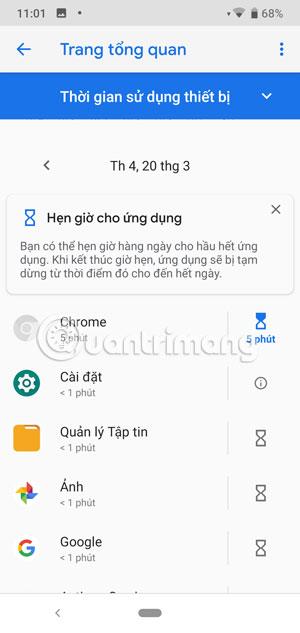
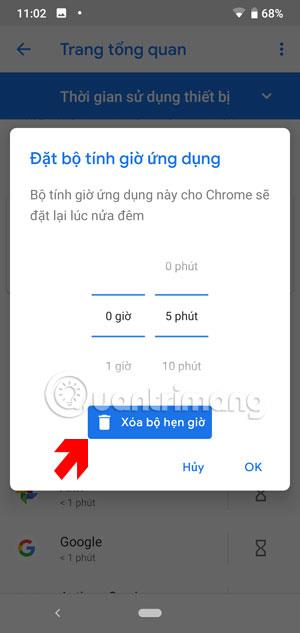
Palyginti su programų blokavimu „iOS“, apriboti programas „Android“ yra šiek tiek patogiau, nes „Android“ leidžia pasirinkti atskiras programas, kad apribotumėte naudojimo laiką.
Kalbant apie programos naudojimo laiko apribojimo funkciją iOS sistemoje, galite pasirinkti tik programų kategorijas, tokias kaip pramogos, socialiniai tinklai, žaidimai... Tačiau pasirinktas laikotarpis bus išsamesnis nei limitas. programa Android.
Naudodami realaus laiko kalbos konvertavimo į tekstą funkcijas, įdiegtas daugelyje įvesties programų, turite greitą, paprastą ir tuo pat metu itin tikslų įvesties metodą.
Tiek kompiuteriai, tiek išmanieji telefonai gali prisijungti prie „Tor“. Geriausias būdas pasiekti „Tor“ iš savo išmaniojo telefono yra per „Orbot“, oficialią projekto programą.
„oogle“ taip pat palieka paieškos istoriją, kurios kartais nenorite, kad jūsų telefoną pasiskolinęs asmuo matytų šioje „Google“ paieškos programoje. Kaip ištrinti paieškos istoriją „Google“, galite atlikti šiame straipsnyje nurodytus veiksmus.
Žemiau pateikiamos geriausios netikros „Android“ GPS programos. Visa tai nemokama ir nereikia išjungti telefono ar planšetinio kompiuterio.
Šiais metais „Android Q“ žada į „Android“ operacinę sistemą pristatyti daugybę naujų funkcijų ir pakeitimų. Pažiūrėkime, kokia numatoma „Android Q“ ir tinkamų įrenginių išleidimo data yra kitame straipsnyje!
Saugumas ir privatumas vis dažniau tampa pagrindiniais išmaniųjų telefonų naudotojų rūpesčiais apskritai.
Naudodami „Chrome“ OS režimą „Netrukdyti“, galite akimirksniu nutildyti erzinančius pranešimus, kad darbo sritis būtų labiau sutelkta.
Ar žinote, kaip įjungti žaidimo režimą, kad optimizuotumėte žaidimo našumą telefone? Jei ne, panagrinėkime tai dabar.
Jei norite, taip pat galite nustatyti permatomus fono paveikslėlius visai Android telefono sistemai naudodami Designer Tools programą, įskaitant programos sąsają ir sistemos nustatymų sąsają.
Pristatoma vis daugiau 5G telefonų modelių – nuo dizaino, tipų iki segmentų. Šiame straipsnyje iškart apžvelgsime 5G telefonų modelius, kurie bus pristatyti šį lapkritį.









